Een belastingstest aanpassen met Apache JMeter-invoegtoepassingen en Azure Load Testing
In dit artikel leert u hoe u een Apache JMeter-invoegtoepassing gebruikt in uw load testscript met Azure Load Testing. U kunt de kernfunctionaliteit van Apache JMeter uitbreiden met behulp van invoegtoepassingen. Als u bijvoorbeeld functionaliteit wilt toevoegen voor het uitvoeren van gegevensmanipulatie, voor het implementeren van aangepaste aanvraagvoorbeelden en meer.
Wanneer u een JMeter-invoegtoepassing in uw testscript gebruikt, moet de invoegtoepassing worden geüpload naar de testengineexemplaren in Azure Load Testing. U hebt twee opties voor het gebruik van JMeter-invoegtoepassingen met Azure Load Testing:
Plug-ins van https://jmeter-plugins.org. Azure Load Testing installeert automatisch invoegtoepassingen van https://jmeter-plugins.org.
Andere invoegtoepassingen. Wanneer u de belastingtest maakt, moet u het JAVA-archiefbestand (JMeter Plugin Java Archive) toevoegen aan de configuratie van de belastingtest. Azure Load Testing uploadt het JAR-bestand van de invoegtoepassing naar de test-engineexemplaren wanneer de belastingtest wordt gestart.
Notitie
Als u uw eigen invoegtoepassingscode gebruikt, raden we u aan om het uitvoerbare JAR-bestand te bouwen met Java 17.
Vereisten
- Een Azure-account met een actief abonnement. Als u geen Azure-abonnement hebt, maakt u een gratis account voordat u begint.
- Een Azure Load Testing-resource. Zie Een belastingtest maken en uitvoeren om een resource voor belastingtests te maken.
- (Optioneel) Apache JMeter-GUI om uw testscript te ontwerpen. Zie Aan de slag met Apache JMeter om Apache JMeter te installeren.
Verwijzen naar de JMeter-invoegtoepassing in uw testscript
Als u een JMeter-invoegtoepassing in uw belastingstest wilt gebruiken, moet u het JMX-testscript ontwerpen en verwijzen naar de invoegtoepassing. Er zijn geen speciale instructies voor het verwijzen naar invoegtoepassingen in uw script wanneer u Azure Load Testing gebruikt.
Volg deze stappen om de JMeter-GUI te gebruiken om de invoegtoepassing in uw testscript te installeren en ernaar te verwijzen:
Installeer de JMeter-invoegtoepassing op uw lokale JMeter-exemplaar op twee manieren:
Gebruik Plugins Manager als de invoegtoepassing beschikbaar is.
Als u uw eigen invoegtoepassingscode wilt gebruiken, kopieert u het JAR-bestand van de invoegtoepassing naar de map van uw
lib/extlokale JMeter-installatie.
Nadat u de invoegtoepassing hebt geïnstalleerd, wordt de functionaliteit van de invoegtoepassing weergegeven in de gebruikersinterface van Apache JMeter.
U kunt nu verwijzen naar de functionaliteit van de invoegtoepassing in uw testscript.
In de volgende schermopname ziet u een voorbeeld van het gebruik van een Voorbeeldvoorbeeld-invoegtoepassing . Afhankelijk van het type invoegtoepassing hebt u mogelijk verschillende opties in de gebruikersinterface.
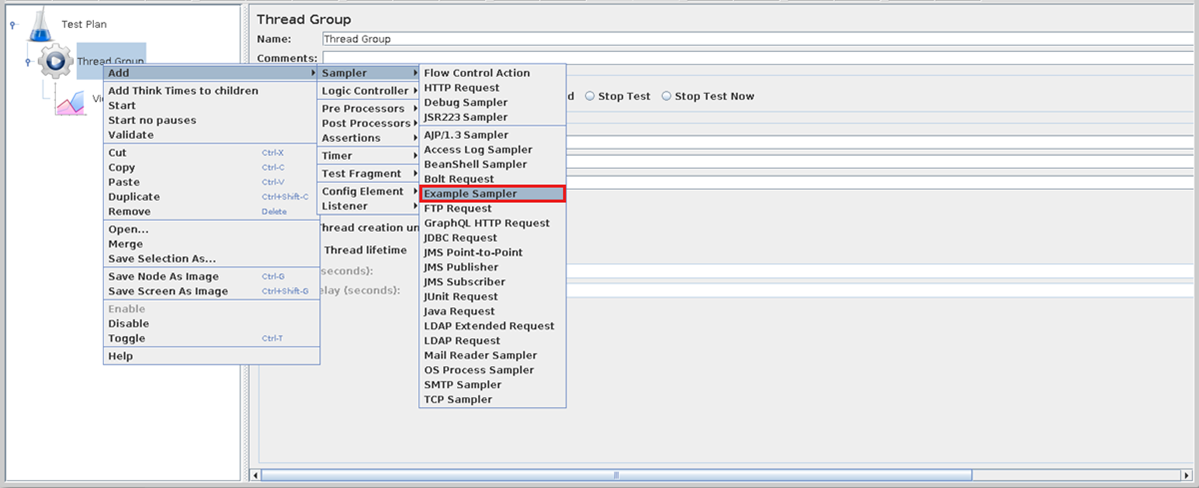
Notitie
U kunt ook rechtstreeks naar de JMeter-invoegtoepassing verwijzen door het JMX-bestand te bewerken. In dit geval hoeft u de invoegtoepassing niet lokaal te installeren.
Een belastingstest maken die gebruikmaakt van JMeter-invoegtoepassingen
Als u alleen naar invoegtoepassingen verwijst https://jmeter-plugins.org, kunt u een belastingstest maken door uw JMX-testscript te uploaden. Azure Load Testing installeert de JAR-bestanden van de invoegtoepassing vooraf op de exemplaren van de testengine.
Als u uw eigen invoegtoepassingen in uw testscript gebruikt, moet u het JAR-bestand van de invoegtoepassing toevoegen aan de configuratie van de belastingtest. Azure Load Testing installeert vervolgens uw invoegtoepassing op de belastingtestengines wanneer de test wordt gestart.
U kunt een JAR-invoegtoepassingsbestand toevoegen wanneer u een nieuwe belastingstest maakt of wanneer u een bestaande test bijwerkt.
Volg deze stappen om een JAR-bestand te uploaden met behulp van Azure Portal:
Ga in Azure Portal naar uw Azure Load Testing-resource.
Selecteer in het linkerdeelvenster Tests om een lijst met tests weer te geven.
Selecteer Een > JMeter-script uploaden om een nieuwe belastingstest te maken met behulp van een JMeter-script.
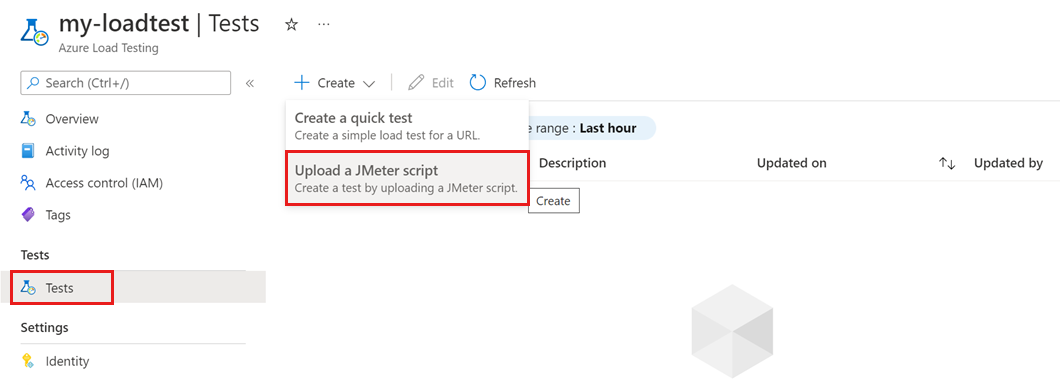
Als u een bestaande belastingstest hebt, selecteert u de test in de lijst door het selectievakje in te schakelen en vervolgens Bewerken te selecteren.
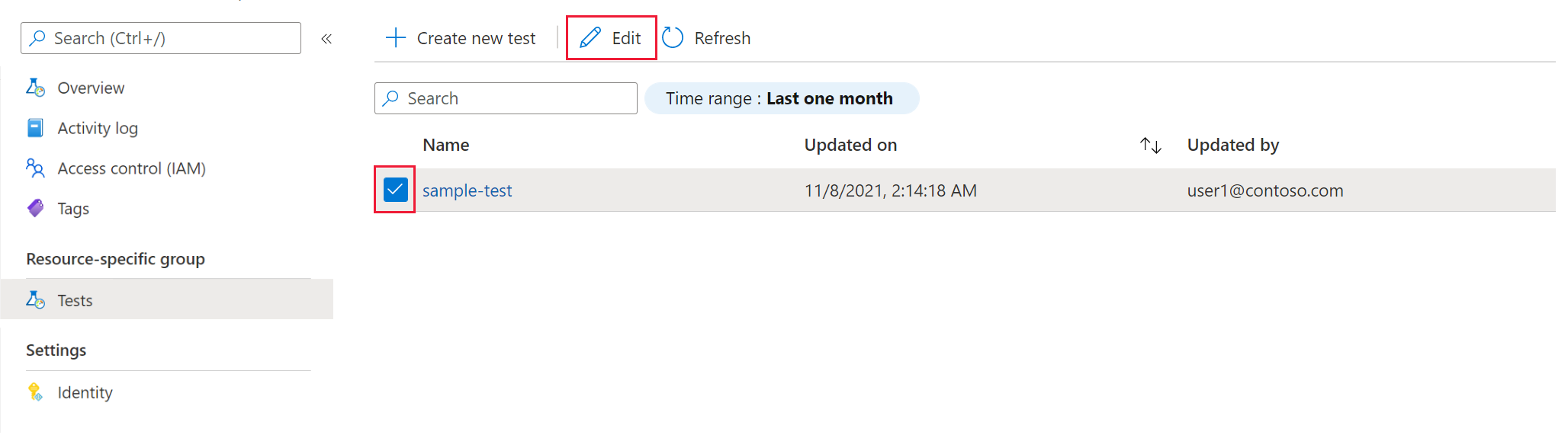
Selecteer het tabblad Plan testen .
Selecteer het JAR-bestand op uw computer en selecteer vervolgens Uploaden om het bestand te uploaden naar Azure.
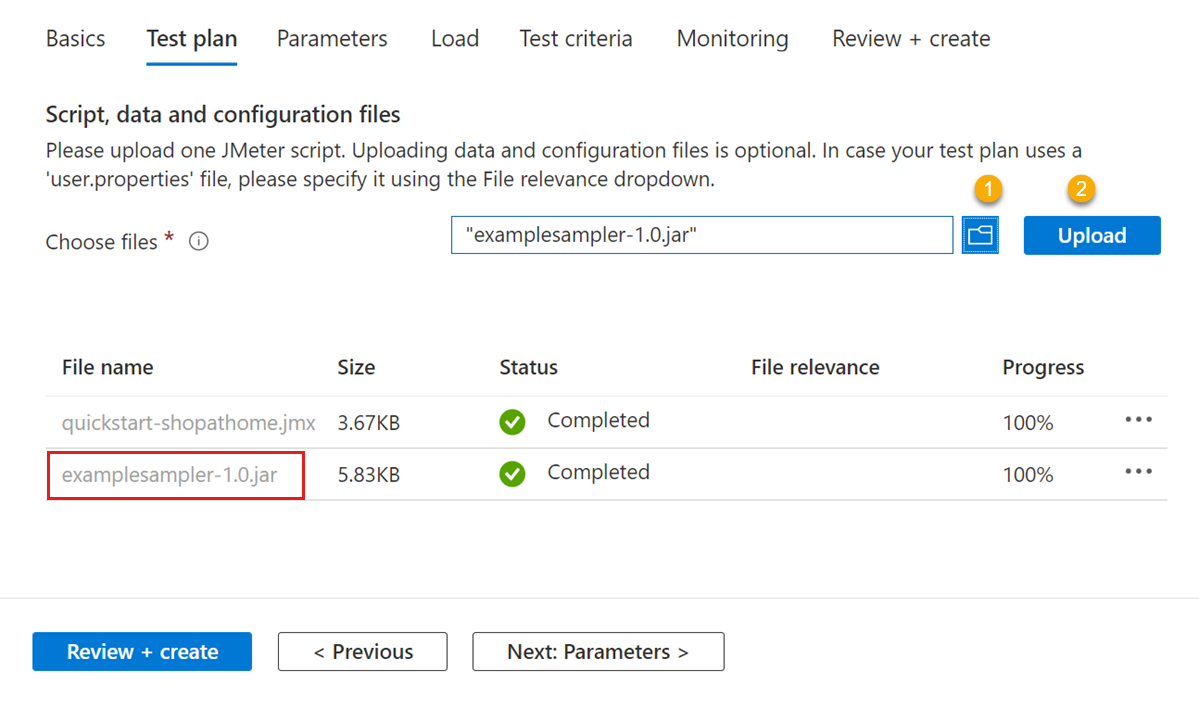
Selecteer Toepassen om de test te wijzigen of selecteer Beoordelen en maken om de test te maken.
Wanneer de test wordt uitgevoerd, implementeert Azure Load Testing de invoegtoepassing op elk testengine-exemplaar.